Asus, cunoscut pentru dragostea sa de experimentare și calitate, continuă să producă noi modele de tablete pe piață. O serie de tablete Transformer Pad, primul comprimat care a provocat o atenție foarte apropiată de piață datorită stației de andocare furnizate împreună cu tableta, a fost primită prima dată de Transformer Prime.
Primul, judecând după nume, a promis ceva nou, primul din lume. A fost primul tablet din lume care avea un procesor cu 4 nuclee și un design atrăgător. Dar după un anumit timp, compania a decis să aibă grijă ca transformatorii să se îndrepte spre masele largi, eliberând versiunea bugetară a Prime. Deci, a fost lansat primul reprezentant de buget al tabletei Transformer Pad - tableta transformatorului tf300tg.

Bugetul acest model al transformatorului arată doar extern, umplerea practic nu sa schimbat. Mai mult decât atât, unul dintre dezavantaje prim - fluxul de semnal slab din cauza panoul metalic din spate fix ușor și „la buget„- panou fabricat din material plastic. Pachetul standard, conține: o tabletă, un cablu miniUSB cu trecerea la USB 2.0, care are încărcătorul-conector ghidul utilizatorului USB 2 (tabletă și docking station) și foarte andocare.
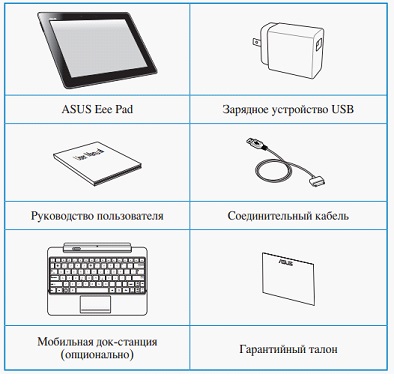
Caracteristici tehnice, design, proiectare
Caietul de sarcini:
- Ecran: 10,1 inchi, IPS, rezoluție 1280x800
- Sistem de operare: Android 4.0 mod. - Sandwich de înghețată
- Procesor: Cortex A9 (Tegra 3 T30), 1,2 GHz
- Oper. Memorie: 1 GB
- Memorie încorporată: 16 sau 32 GB, sunt acceptate carduri de memorie externe (până la 32 GB)
- Camere foto: Înapoi 8.0, Mp Front 1.2 MP
- Rețele fără fir: 3G, GPS, Wi-Fi, Bluetooth 3.0
- Navigare - GPS / GLONASS
- Baterie: baterie litiu polimer 22 W / h (până la 10 ore de funcționare fără rețea și cu o luminozitate normală)
- Opțional: built-in difuzor, microfon încorporat, mufă pentru căști, sau un microfon, LED flash, accelerometru, modul de gravitație, ca unul dintre tastatura opțiuni USB-gazdă.
Specificații tehnice
Tableta bazată pe Tegra 3, creată pe arhitectura Cortex A9, este disponibilă, care are 4 nuclee și cea de-a 5-a pentru modul economic, ceea ce permite tabletei să demonstreze o economie de energie și o performanță excelentă. Viteza procesorului este de 1,2 GHz. A deveni norma de 1 GB de RAM va asigura o funcționare stabilă a aplicațiilor. Afișaj de înaltă rezoluție (1280x800) și un accelerator grafic de pe tableta Nvidia oferă o reproducere excelentă a culorilor, suport FullHD (1080). Tableta este disponibilă în versiuni cu memorie internă de 16 și 32 GB și cadou de 5 GB pe Webstorage. Suportă cartele de memorie microSDHC de până la 32 GB.
Design si decoratiuni
În formă asamblată, tableta tf300tg cu stația de andocare practic nu diferă de nici un netbook, cu excepția camerei din spate. Tableta este disponibilă în 3 culori: Torch Red, Iceberg White, Royal Blue. Se pare elegant, plus un set de soluții color, care sporesc competitivitatea tabletei. Panoul frontal este aproape complet ocupat de un afișaj ușor alungit, încadrat de un cadru negru, o cameră frontală, butoane cu atingere acolo. Există, de asemenea, câteva detalii pe panoul din spate: camera foto și boxele încorporate.


Dimensiunea tabletei luate în considerare cu un ecran de 10 inch este de 263 × 181 mm. Grosime 10 mm cu o greutate în 635 g. Calitatea ansamblului: fără scânteiere, fără lovituri atunci când se utilizează nr. Cutia de plastic este mată și are o textura relief (cercuri concentrice), nu marcă, iar datorită reliefului, comprimatul se află foarte ferm în mâini.

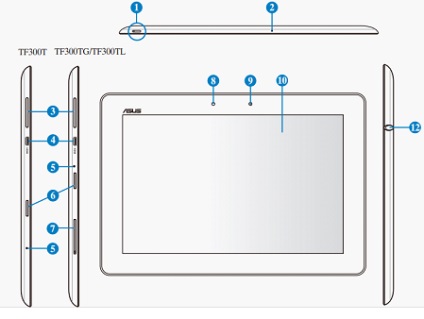
Circuitul 1 al dispozitivului
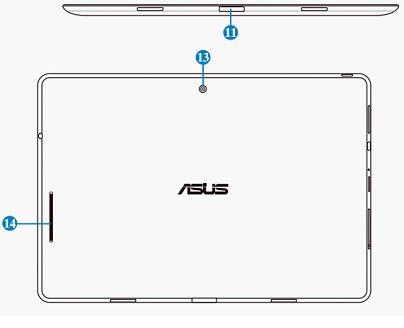
Diagrama 2 a dispozitivului
- „Putere“
- Microfon încorporat
- Controlul volumului
- Conector MicroHDMI
- Butonul de resetare forțată
- Slot pentru MicroSD
- Slot pentru cartelă SIM
- Senzor de lumină
- Cameră frontală
- afișa
- Dock Connector
- Conector căști și microfon
- Cameră spate
- Boxe stereo încorporate
Instalați cardul SD și cardul SIM
Este important să rețineți că instalarea și scoaterea unei cartele de memorie sau a unei cartele SIM trebuie efectuate atunci când tableta este oprită sau oprită în mod programatic în cazul unei cartele de memorie.
Pentru a instala cardul de memorie Sd aveți nevoie de:
- Deplasați cardul Sd cu contactele în jos
- Instalați în slot (6) și apăsați ușor până când auziți un clic
Cardul de memorie este extras prin apăsarea acestuia și scoaterea acestuia.
Pentru a instala cartela SIM, aveți nevoie de:
- Cu ajutorul unei cleme de hârtie îndreptate, scoateți tava de pe tabletă
- Plasați cartela SIM în tavă
- Introduceți tava și apăsați ușor până se aude un clic.
Cartela SIM este extrasă în același mod.
Rețineți că, dacă ați instalat cartela SIM atunci când rulează tableta, tableta trebuie să fie repornit, deoarece numai după repornirea tabletei se determină și se înregistrează în mod automat operatorul.
Rețele fără fir
Tableta acceptă rețele fără fir: 3G, Wi-Fi, Bluetooth 3.0.
Rețineți că, dacă nu utilizați o rețea fără fir, este mai bine să o opriți, deoarece bateria se așează rapid.
Configurarea unei rețele Wi-Fi
- În partea dreaptă sus, găsiți meniul "Aplicații"
- Setări
- Găsiți «Rețele fără fir»
- Este necesar să găsiți comutatorul Wi-fi și să activați "ON" (dacă rețeaua a fost configurată anterior, tableta se va conecta automat la ultima rețea utilizată)
- Sistemul tabletei va afișa automat rețelele wireless disponibile
- Apoi, selectați rețeaua și, în cazul în care rețeaua este protejată, sistemul va cere o cheie (sau o parolă)
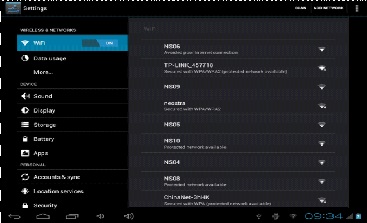
Configurarea unei rețele Wi-Fi
Configurarea unei rețele Bluetooth
- În partea dreaptă sus, găsiți meniul "Aplicații"
- Setări
- Găsiți «Rețele fără fir»
- Este necesar să comutați întrerupătorul Bluetooth în poziția "ON". Sistemul găsește și prezintă automat o listă de rețele disponibile sau dispozitive care sunt pregătite să interfereze cu tableta
- Apoi selectați dispozitivul sau rețeaua pe care o căutați

Conexiune Internet 3G
- În partea dreaptă sus, găsiți meniul "Aplicații"
- Setări
- Găsiți «Rețele fără fir»
- Faceți clic pe "Mai mult ..."
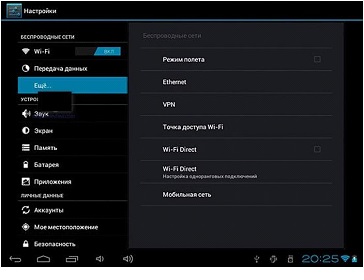
Setare Internet 3g
- În listă, alegeți "Rețea mobilă"
- Punctul "Transfer de date" trebuie bifat în coloana "Setarea unei rețele celulare"
- Apoi selectați Puncte de acces sau (APN)
- Din punctele de acces care vor fi afișate, selectați punctul de acces al operatorului. Dacă lista nu conține operatorul dvs., accesați meniul "Punct de acces nou"
- Apoi introduceți din tabel următoarele date. În cazul în care operatorul comunicării dvs. nu este găsit în tabel, contactați operatorul comunicației dvs., care va transfera setările
Punctele de acces ale operatorului
Rezolvarea problemelor emergente
Rețineți că, în cazul în care perioada de garanție nu a expirat, contactați serviciul și nu rezolvați problema singură.
- Căsătorie, văzută în mai multe partide.
Fiți atenți atunci când achiziționează un comprimat înainte de a lua acasă, verificați pentru locuințe daune și de căsătorie, precum și să ia o privire mai atentă la ecran, nu există fisuri ascunse pe interiorul ecranului.
- La instalarea firmware-ului, este mai puțin RAM.
OS reglementează independent cantitatea de memorie RAM, este doar o mică eroare cu afișajul.
- Când vă conectați la un computer, el nu văd tableta.
Actualizați WMPlayer. Tableta către computer este conectată numai ca dispozitiv media.
- Când realizați fotografii, imaginile sunt obținute cu verde.
Goliți memoria cache a aplicației Galerie și a datelor acesteia. "Setări" - "Aplicații" - "Toate" - "Galerie"
Instalarea firmware-ului rădăcină
Rețineți că atunci când instalați firmware-ul, pentru a vă asigura că datele importante nu sunt pierdute, copiați-le pe suporturi portabile sau pe PC.
Actualizați sistemul la 4.1.
După aceea:
- Despachetați arhiva pe un PC.
- Apoi accesați setările tabletei - setările dezvoltatorului, bifați caseta de selectare "Debug USB". Pentru sistemul de 4,2 puncte, mergeți la info, găsiți numărul de ansamblu și apăsați rapid de câteva ori.
- Conectați tableta la computer
- Descărcați arhiva dezarhivată de pe tabletă și rulați ca fișier de administrator admin-bat (Install.bat).
- Când apare placa, apăsați "Enter".
Pentru a salva drepturile de root la următorul firmware, descărcați și instalați Ota Keeper.
Această metodă de obținere a drepturilor de root nu funcționează pe firmware: TF300TG_10.6.2.8 / 10
Dacă nu ați obținut acest drept, puteți utiliza una dintre următoarele recomandări pe site:
Uită-te la aceste materiale:
Articole interesante:





Articole similare
-
Firmware, rădăcină, deblocarea bootloaderului asus eee pad transformer tf300
-
Un set de tablete și smartphone-uri asus padfone și mobilitate universală - dispozitive mobile
-
Firmware tablete Android cu ajutorul managerului rom, repararea tabletelor
Trimiteți-le prietenilor: